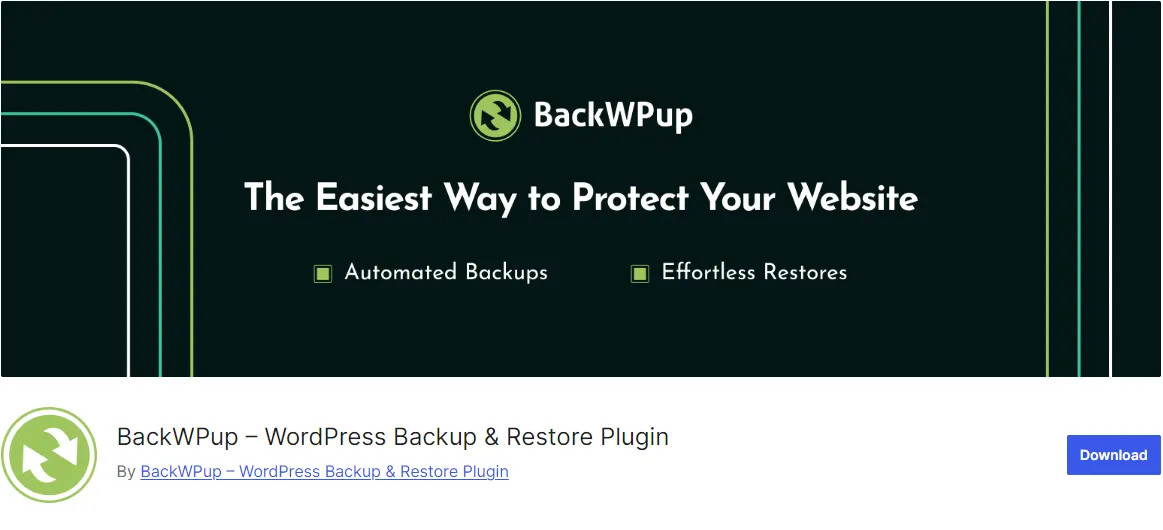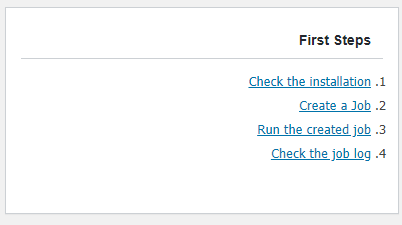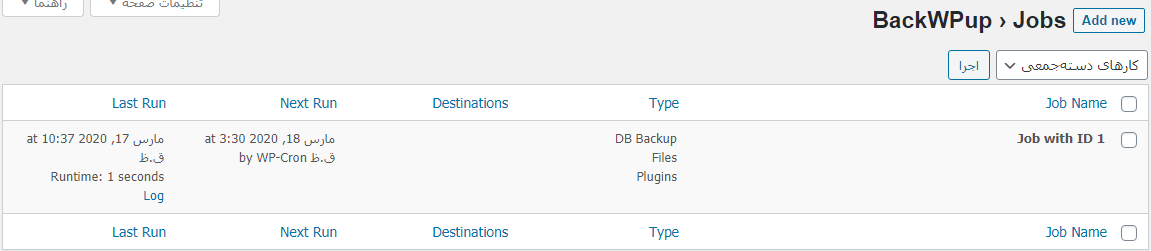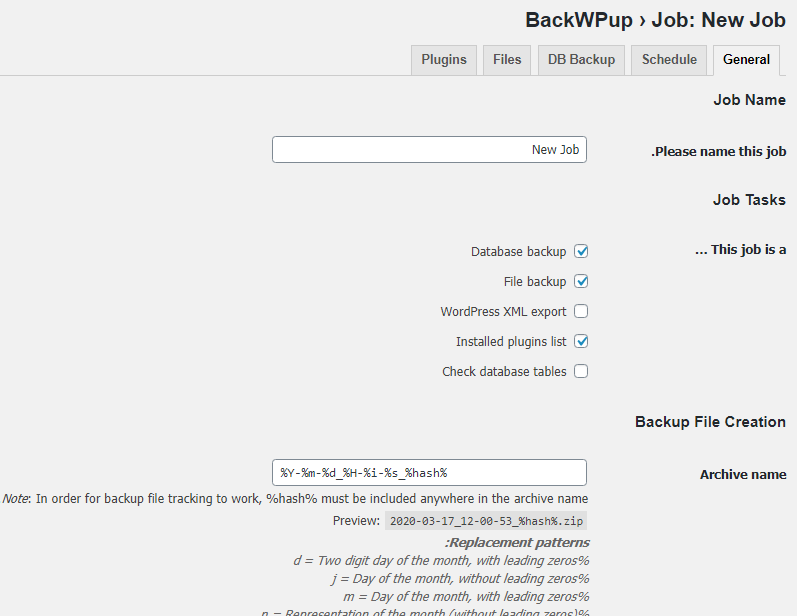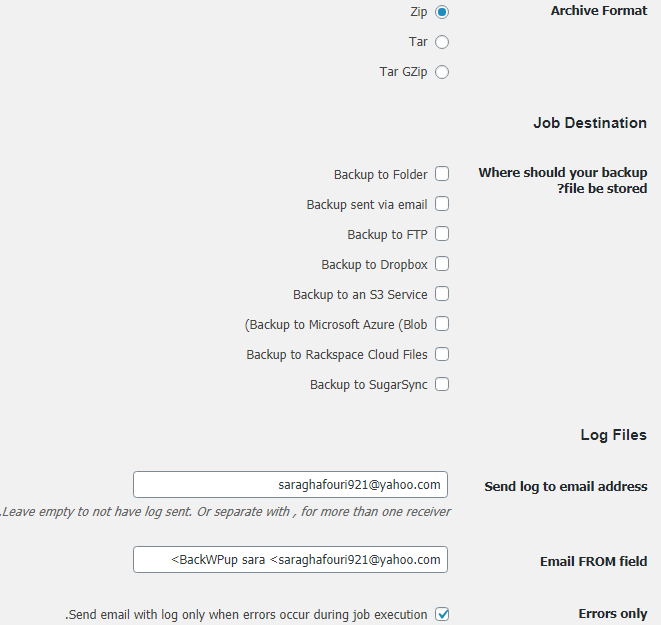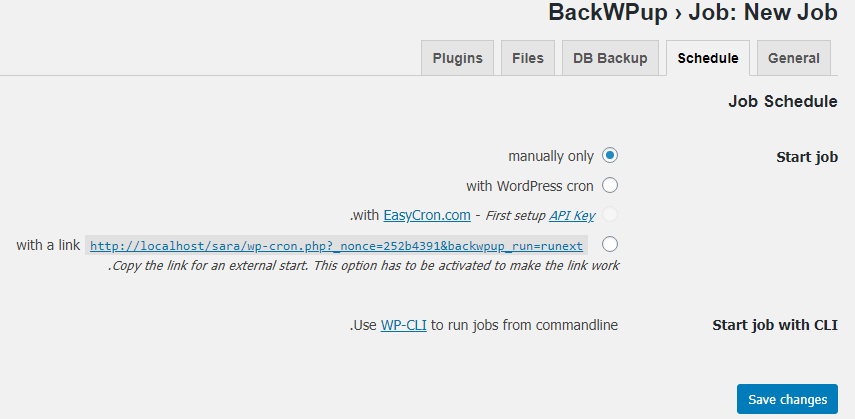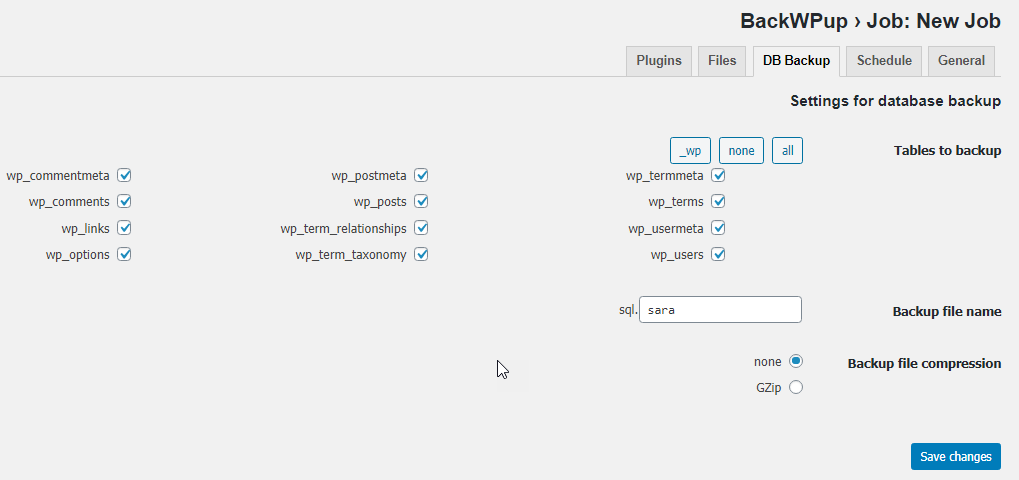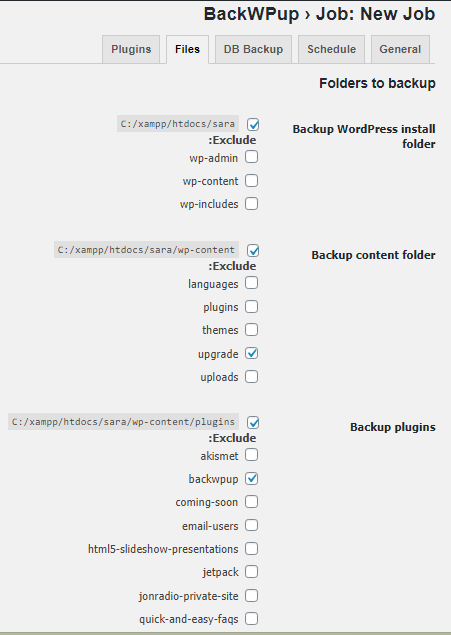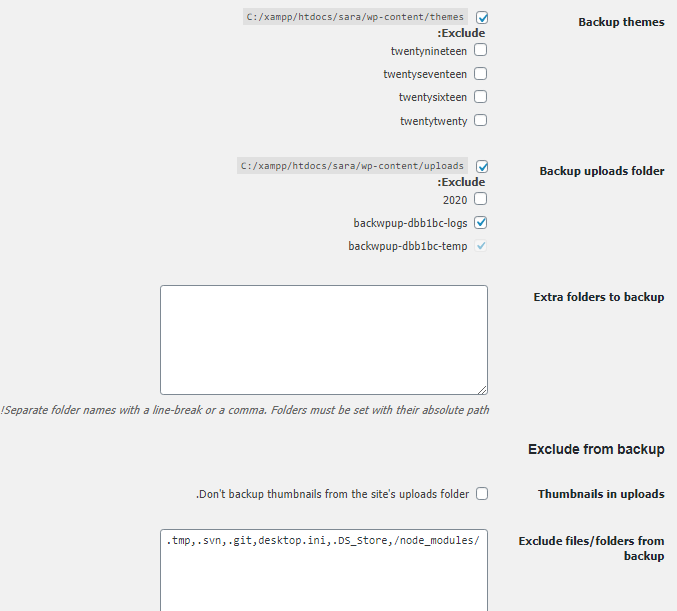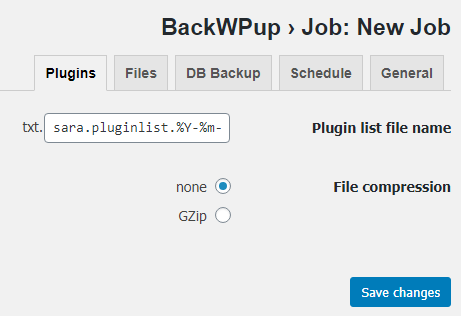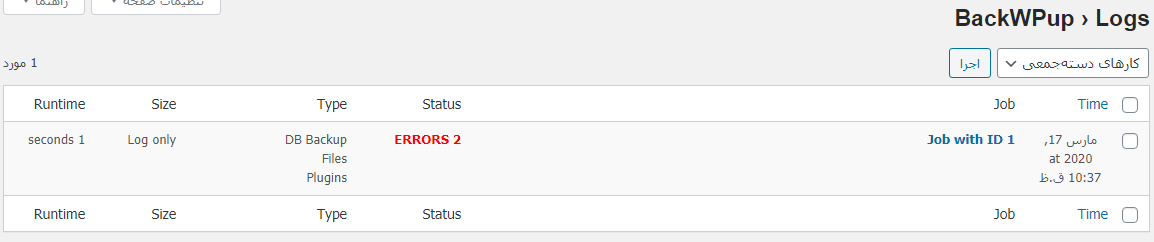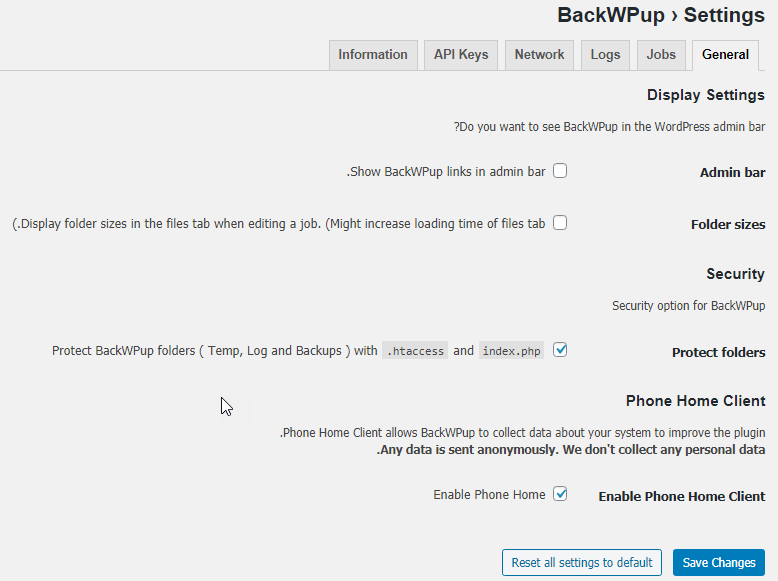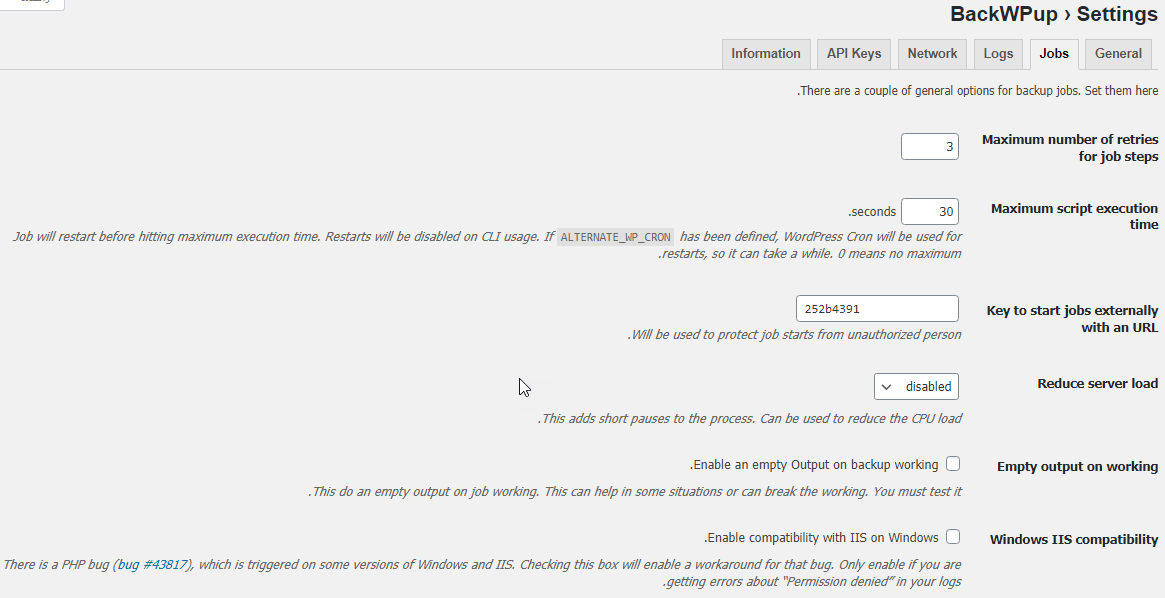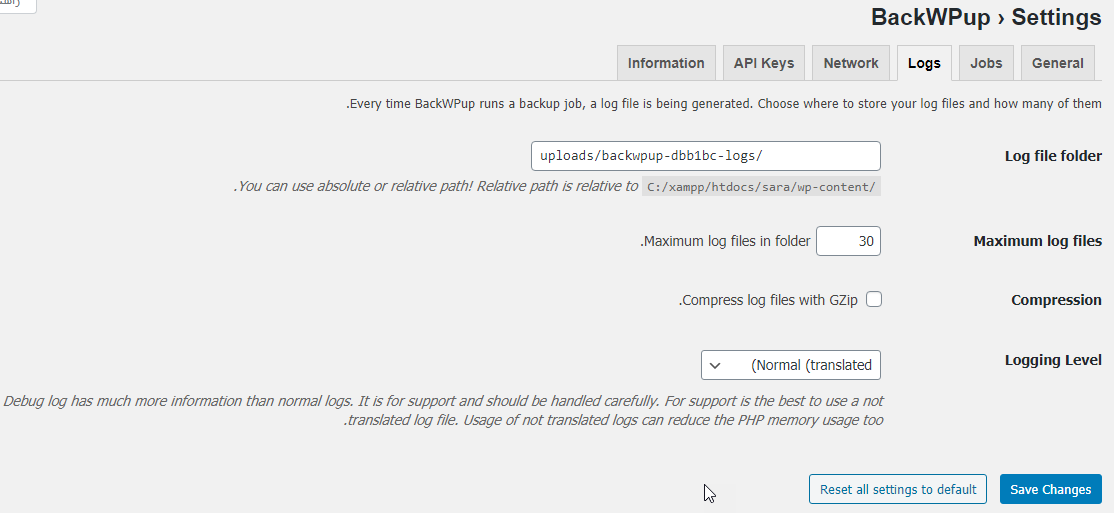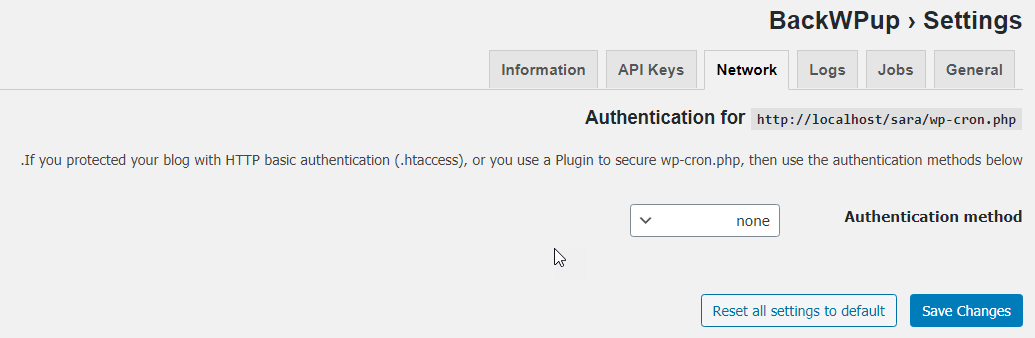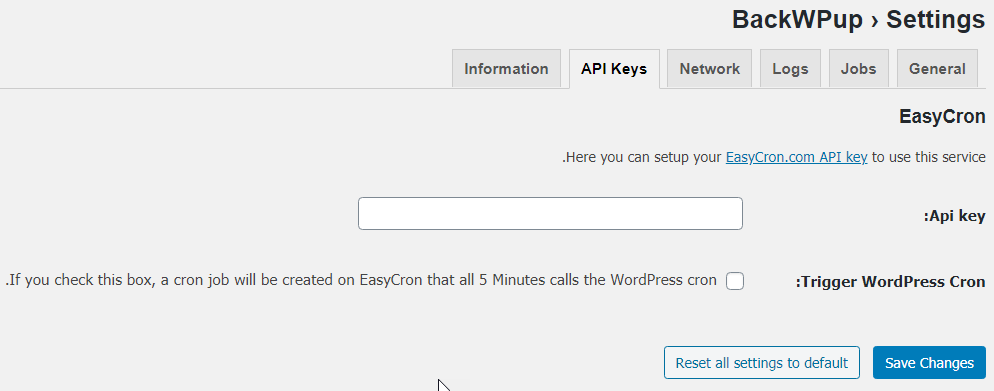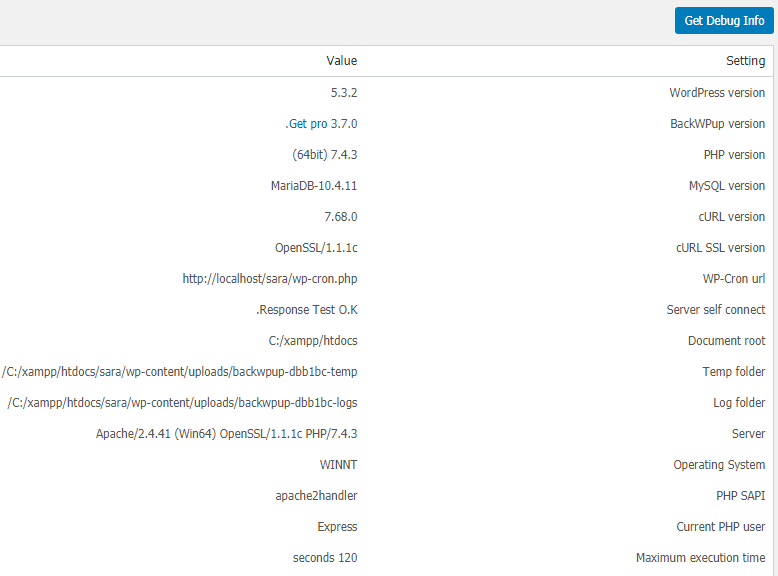در این مقاله از دکتر گرافیک، معرفی افزونه BackWPup و روش بک آپ گرفتن از سایت وردپرسی با آن را آموزش خواهیم داد.
زمانی که شما وبسایت خود را راهاندازی میکنید پس از گذشت مدتی اطلاعات زیادی را درون آن قرار میدهید. تمامی این اطلاعات برای شما ارزشمند هستند و درواقع بهوسیله آنها شما میتوانید مخاطبان را به سمت خود جذب کنید. اما آیا تابهحال به این موضوع فکر کردهاید که اگر اطلاعات شما از بین برود چه اتفاقی میافتد؟ بک آپ گرفتن از سایت وردپرس یکی از آن کارهایی است که حتما باید به عنوان مدیر یک وبسایت انجام دهید.
تمامی مدیران وبسایتها برای هر اطلاعاتی که در صفحه قرار میدهدند تلاش کردهاند وهمچنین برخی پلاگینها و قالبها هزینههایی را نیز پرداخت کردهاند. اما باید با استفاده از روشهایی این اطلاعات را حفظ کنند تا درصورت هرگونه خطا و اشکالی امکان بازگشت این اطلاعات وجود داشته باشد. به همین دلیل است که پشتیبان گیری در سایت از اهمیت بسیار زیادی برخوردار است و مدیران سایتها از ابزارهای مختلفی برای تهیه پشتیبان استفاده میکنند.
شما بهعنوان مدیر سایت برای اینکه از بسیاری از این ابزارها استفاده کنید باید هزینهای را پرداخت کنید اما ما در این آموزش از دکتر گرافیک همراه شما عزیزان هستیم تا یک ابزار رایگان برای انجام این کار به شما دوستان عزیز معرفی کنیم. توسعهدهندگان وردپرس به دلیل اهمیت بالای بک آپ گیری افزونههای رایگان مختلفی را در اختیار کاربران وردپرس قرار دادهاند که از بین آنها ما افزونه کاربردی BackWPup را برای شما توضیح میدهیم.
پس با ما همراه باشید تا بتوانید این پلاگین را روی سایت خود نصب کنید و از مزایای آن بهرهمند شوید.
برای مطالعه مطالب بیشتر، به صفحه بلاگ سایت دکتر گرافیک مراجعه کنید.
بک آپ گرفتن از سایت وردپرس
پشتیبان گیری یک دفاع خوب در مقابل هر نوع تهدید امنیتی از سمت سایت میباشد. شما باید امنیت سایت خود و حفظ اطلاعات ارزشمند موجود در سایتتان را در درجه اول اهمیت قرار دهید و برای حفظ آن تلاش کنید. درگذشته ما در دکترگرافیک به شما نحوهی بک آپ گیری از سایت توسط BackupBuddy را آموزش دادیم اما این افزونه دربردارندهی هزینه میباشد.
ازاینرو در این مقاله نحوهی پشتیبان گیری رایگان توسط BackWPup در وردپرس را آموزش میدهیم. این افزونه برای آن دسته از کاربرانی که میخواهند این کار را بدون پرداخت هزینه انجام بدهند بسیار مفید و کاربردی است. این افزونه از زمان تولید توانسته بیش از 600 هزار بار نصب فعال داشته باشد که نشان از محبوبیت ان دارد.
خب حال که برای شما توضیح دادیم که انجام این کار چقدر میتواند در سایت شما ضروری باشد به سراغ آموزش نصب افزونه در سایت میرویم.
اولین کار نصب و فعالسازی افزونه BackWPup میباشد. شما میتوانید آن را از مسیر افزودن > افزونهها دریافت و فعال نمایید. پس از فعالسازی افزونه صفحه خوشآمدگویی را نشان میدهد و یک آیتم منوی BackWPup در نوار کناری مدیریت وردپرس اضافه میکند.
افزونه BackWPup و روش بک آپ گرفتن از سایت وردپرسی با آن
افزونه BackWPup دارای قسمتهای مختلفی است. قسمت اول Dashboard نام دارد و زمانی که روی آن کلیک کنید با صفحه زیر مواجه میشوید.
Check the installation: زمانی که روی این گزینه کلیک کنید در یک صفحه اطلاعات کامل و دقیقی از مشخصات وبسایت خود در اختیارتان قرار میگیرد.
Create a Job: این گزینه برای مشخص کردن یک وظیفه جدید است که در ادامه کامل نحوه انجام ان را توضیح میدهیم.
Run the Created Job: توسط این گزینه نیز شما امکان این را دارید که وظیفهای که در گزینه قبل ایجاد کردهاید را اجرا کنید.
Check The Job Log: زمانی که شما روی این گزینه کلیک کنید یک گزارش از وظیفههایی که ایجاد کردهاید را دریافت میکنید.
دومین گزینهای که در این افزونه وجود دارد Jobs است. وقتی روی این گزینه کلیک کنید میتوانید صفحه زیر را مشاهده کنید. در این صفحه شما میتوانید یک لیست از وظیفههای ایجادشده را ببینید. در این قسمت نام وظیفه، نوع وظیفه، تاریخ و آدرس را مشاهده کنید. در ادامه نیز شما میتوانید یک وظیفه جدید ایجاد کنید.
افزودن زمانبندی جدید برای بک آپ گیری
شما برای ایجاد پشتیبان گیر خودکار روی سایت وردپرس باید روی Add New Job کلیک کنید. در اینجا گزینههای مختلفی وجود دارد که برای شما توضیح میدهیم. تب های مختلف موجود در این قسمتها کمک میکنند که یهراحتی یک وظیفه جدید ایجاد کنید.
General:
Please name this job: در این قسمت شما میتوانید یک نام برای وظیفه خود تعیین کنید.
Job Tasks: در این بخش نوع وظیفهای که میخواهید را انتخاب کنید و از بین وظایف موجود در این بخش برای ایجاد پشتیبان گیر وبسایت تمام گزینهها بهجز optimize و check database tables را تیک بزنید.
Backup File Creation: پسازآن بخش Backup File Creation را خواهید دید که شما باید در اینجا در قسمت Archive name نام بک آپ خود را وارد نمایید. الگوهای مختلفی برای انجام این کار وجود دارد. بهطور دقیق سال، ماه، روز، ساعت دقیقه، ثانیه در اینجا مشخص خواهد شد.
Archive Format: خب در این بخش هم مشخص میکنید که بک آپ شما به چه شکلی ذخیره شود. سه فرمت در اینجا وجود دارد که فرمت Zip بهطور پیشفرض فعال است.
Job Destination: در اینجا از شما پرسیده میشود که فایل بک آپ شما در چه مکانی باید ذخیره شود. چندین گزینه مختلف برای انجام دادن این کار وجود دارد. شما امکان این را دارید که فایل خود را روی سرور، فرستادن ایمیل، FTP ،Dropbox و گزینههای در دسترس دیگر ذخیره کنید.
Log Files: این قسمت نیز مربوط به گزارشها میباشد که دارای گزینههای زیر است:
Send Log to Email Address: یعنی اینکه گزارشها به آدرس ایمیلی که شما در اینجا وارد میکنید ارسال شود. اگر هم نیاز دارید که به چند آدرس ایمیل گزارشهای شما ارسال شود میتوانید بین آدرسها “, ” را قرار دهید.
Email FROM Field: در این قسمت نیز شما باید زمینه مربوطه به گزارش را برای ارسال ایمیل مشخص نمایید.
Errors only: این گزینه مشخص میکند که شما تنها گزارش خطاها را دریافت میکنید. میتوانید بهدلخواه تیک این گزینه را فعال و یا غیرفعال کنید.
در انتها هم ذخیره تغییرات را کلیک کنید.
زمانبندی بک آپ گیری (Schedule):
در این قسمت شما تنظیمات مربوط به زمان را انجام میدهید که شامل موارد زیر است:
Start job: شما میتوانید مشخص کنید که زمان شروع وظیفه به چه صورت باشد. گزینه Start job manually only مشخص میکند که این کار بهصورت دستی انجام شود. گزینه بعدی with WordPress cron است که یعنی زمانبندی همراه با وردپرس باشد. همچنین گزینه Start job with CLI نیز برای این است که شما در صورت دلخواه اگر بخواهید از کد نویسی استفاده کنید این گزینه را انتخاب کنید.
Schedule Execution Time: این قسمت هم برای مشخص کردن زمان اجرای برنامه است. طبق تقویمی که برای شما در این قسمت نمایش دادهشده است این قسمت را به خوبی میتوانید تنظیم کنید.
و درنهایت ذخیره تغییرات را انتخاب کنید.
بک آپ گیری از دیتابیس (DB Backup):
قسمت بعدی که در این افزونه وجود دارد Settings for database backup نام دارد. در اینجا فیلد Tables to backup مشخص میکند که چه جدولهایی باید در بک آپ شما وجود داشته باشد. بخش All تمامی جدولها را انتخاب میکند. None نیز هیچ جدولی را انتخاب نمیکند و wp_ نیز تنها جدولهای مهم را انتخاب میکند.
Backup file name: این قسمت نیز نام بک آپ شما است.
Backup file compression: این گزینه هم فشردهسازی فایل پشتیبان را انتخاب میکند که None یعنی بدون فشردهسازی و GZip یعنی تحت ساختار GZip کار فشردهسازی انجام شود.
بک آپ گیری از فایلها (Files):
خب این قسمت نیز برای شما مشخص میکند که از چه پوشههایی میخواهید پشتیبان تهیه کنید. شما میتوانید مشخص کنید که از بخشهای زیر از کدامیک بک آپ تهیه شود.
Backup WordPress install folder: این گزینه یعنی از پوشهای که وردپرس در ان ذخیرهشده است بک آپ تهیه شود.
Backup content folder: مربوط به محتوای وردپرس شما میباشد.
Backup plugins: مربوط به بک آپ گیری از پلاگینهای وردپرس است.
Backup themes: مربوط به بک آپ گیری از قالبهای وردپرس است.
Backup uploads folder: یعنی از پوشههایی که شما در سایت آپلود کردهاید بک آپ گرفته شود.
Extra folders to backup: در این قسمت هم میتوانید مشخص کنید که از چه پوشههایی اضافی بک آپ گرفته شود.
Exclude from backup: شما در این قسمت مشخص میکنید که از چه قسمتهایی بک آپ گرفته نشود.
Thumbnails in uploads: مشخص میکنید که از تصاویر بندانگشتی در سایت پشتیبان تهیه نشود.
Exclude files/folders from backup: در این قسمت مشخص میکنید که از چه نوع فایلهایی بک آپ گرفته نشود.
قسمت بعدی Special options یعنی تنظیمات ویژه است که شامل موارد زیر میباشد:
Include special files: با استفاده از این گزینه شما امکان این را دارید که از فایلهای مهم سایتتان بکاپ بگیرید که شامل فایلهای مثل wp-config.php, robots.txt, nginx.conf,.htaccess,.htpasswd و… است.
Use one folder above as WP install folder: همانطور که میدانید وردپرس در پوشه مشخصی نصبشده است. اما اگر شما از این مسیر استفاده نکردید میتوانید از این گزینه استفاده کنید.
بک آپ گیری از افزونهها (Plugins):
Plugin list file name: یعنی اینکه پلاگینهای شما در چه پوشهای ذخیره شدهاند.
File compression: مشخص میکنید که فشردهسازی به چه صورت باشد.
لاگ فایلهای پشتیبان
این قسمت از این افزونه مربوط به گزارشها است و شما میتوانید با کلیک کردن روی این قسمت گزارشهای خود را بررسی کنید. همانطور که در تصویر مشاهده میکنید اطلاعات مختلفی از بکاپ در اختیار شما قرار خواهد گرفت. شما متوانید با استفاده از این قسمت بفهمید که وضعیت بکاپ هایتان به چه صورت است.
تنظیمات بک آپ گیری از وردپرس
تنظیمات کلی افزونه در این قسمت قرار دارد و دارای زبانههای مختلفی است که آنها را برای شما توضیح میدهیم.
تنظیمات عمومی (General):
اولین زبانهای که در قسمت تنظیمات مشاهده میکنید General است که شامل موارد زیر است:
Display Settings: این قسمت مربوط به تنظیمات نمایش میباشد.
?Do you want to see BackWPup in the WordPress admin bar: این گزینه از شما میپرسد که آیا دوست دارید که افزونه BackWPup را در نوار مدیریت مشاهده کنید یا خیر. گزینه Admin bar مشخص میکند که در نوار مدیریت قرار بگیرد.
با استفاده از گزینه بعدی یعنی Folder sizes شما مشخص میکنید که اندازه پوشهها نشان داده شود.
Security: در این قسمت نیز شما تنظیمات امنیت را تعیین خواهید کرد. این افزونه دارای تنظیمات امنیتی است که شما میتوانید آنها را بهدلخواه خود تغییر دهید.
Protect folders: این گزینه برای ایمنسازی پوشهها است. Protect BackWPup folders (Temp, Log and Backups) with .htaccess and index.php یعنی اینکه فایلهای شما توسط .htaccess و index.php ایمن شوند. در حالت پیشفرض این گزینه در حالت فعال قرار دارد که میتوانید آن را غیرفعال کنید.
وظایف بک آپ گیری (Jobs):
Maximum number of retries for job steps: با استفاده از این قسمت مشخص میکنید که هر موقع وظیفهای میخواهد انجام شود حداکثر چه تعداد تلاش برای انجام ان صورت بگیرد.
Maximum script execution time: حداکثر مدتزمان اجرای اسکریپت را مشخص کنید.
Key to start jobs externally with an URL: یک کد به شما میدهد که شما بهوسیله آن بتوانید در خارج از طریق URL کار را شروع کنید. یعنی شما امکان این را دارید که به این طریق خارج از وبسایت این کار را انجام دهید.
Reduce server load: با استفاده از این گزینه میتوانید بار سرور را کاهش دهید. نحوه کار این گزینه به نحوی است که با توقفهای کوتاهی که ایجاد میکند به کاهش بار پردازنده کمک میکند.
Empty output on working: این گزینه کاری میکند که خروجیهای خالی نیز فعال شوند. این گزینه را به پیشنهاد افزونه باید را سایت خود بررسی کنید. چراکه در بعضی از شرایط به شما کمک میکند و در بعضی از شرایط هم نه.
تنظیمات گزارش پشتیبانگیری (Logs):
زبانه بعدی Logs است که مربوط به گزارشها میباشد. در این قسمت از افزونه شما میتوانید یک گزارش مفید از عملکرد افزونه و بکاپ داشته باشید. این قسمت شامل چندین گزینه ساده است که رد زیر برای شما توضیح دادهایم.
Log file folder: شما در کادر جلوی این گزینه تعیین میکنید که گزارش شما در چه فایلی ذخیره شود.
Maximum log files: شما مشخص میکنید که حداکثر فایلهای گزارش چه تعداد باشد که بهصورت پیشفرض روی 30 است و شما میتوانید آن را تغییر دهید.
Compression: این گزینه برای این است که نوع فشردهسازی خود را انتخاب نمایید. اگر تک جلوی این گزینه را فعال کنید فایلها بهصورت GZip فشرده سازی خواهند شد.
Logging Level: گزینه آخر در این قسمت سطح انتخابی شما برای ورود به سیستم را تعیین میکند. در اینجا حالت Debug اطلاعات دقیقتری را نسبت به گزارشهای عادی در اختیار شما قرار میدهد.
شبکه (Network):
این قسمت به شما اعلام میکند که اگر شما در حال حاضر از افزونه خاصی برای ارتقا امنیت وبسایت خود استفاده میکنید یا اینکه از اتصال https استفاده میکنید با استفاده از روشهای زیر روش تأیید اعتبار را مشخص کنید.
بنابراین در این قسمت لازم است که شما با استفاده از گزینه Authentication method نوع تأیید اعتبار را مشخص کنید.
کلیدهای API:
یک لینک آبی رنگ در این قسمت قرار دارد که شما باید روی ان کلیک کنید و API را از طریق این لینک بهدست آورید. بعدازاینکه این کار را انجام دادید آن را در قسمت Api key وارد نمایید.
اطلاعات کلی سایت شما
این زبانه تمامی اطلاعات وبسایتتان را برای شما آموزش میدهد.
آموزش این افزونه در این مرحله بهپایان رسید اما شما برای داشتن اطلاعات بیشتر از برخی امکانات افزونه میتوانید ادامه این مقاله را مطالعه کنید.
ایجاد چند بک آپ با BackWPup
شما میتوانید چندین نسخه پشتیبان گیری ایجاد کنید برای مثال میتوانید یک نسخه برای پشتیبان گیری روزانه و هفتگی دادههای وردپرس و یک نسخه تنها برای پشتیبان گیری از فایلها ایجاد کنید. میتوانید تمام نسخههای ساختهشده را در صفحه BackWPup » Jobs ببینید. همچنین میتوانید دیگر نسخههای پشتیبان گیری را با کلیک روی لینک Run Now اجرا کنید. همچنین میتوانید تنظیمات را برای کار یا پاک کردن ویرایش کنید.
اجرای کار پشتیبان گیری
زمانی که با کلیک روی Run Now یک پشتیبان را اجرا میکنید BackWPup پیشرفت فایل پشتیبان گیری را نمایش میدهد. با کلیک روی display working log میتوانید اتفاقاتی که در پسزمینه میافتد را ببینید. اگر به دلایلی پشتیبان گیری با شکست مواجه شد این Log علت را نمایش میدهد. همچنین میتوانید در زمان پیشرفت با کلیک روی Abort کار را قطع کنید.
عیبیابی سیستم در BackWPup
اجرای پشتیبان گیری ممکن است موجب بارگذاری اضافه روی سرور شود که ممکن است باعث تمام نشدن کار پشتیبان گیری شود. همچنین در اغلب سرویسهای میزبانی اشتراکگذاری زمان و حافظهی مصرفی محدود میشود. زمانی که سرور شما BackWPup را به علت محدودیت زمان یا حافظه متوقف کند 5 دقیقه منتظر میماند و سپس مراحل را دوباره بهدست میآورد.
اولین کاری که باید انجام دهید افزایش محدودیت حافظهی PHP میباشد سپس به BackWPup > تنظیمات بروید و روی تب Jobs کلیک کنید. گزینه Maximum Number Of Restries For Job Steps را افزایش دهید. مقدار را پیشفرض برای این مورد 3 است اما میتوانید آن را به 5 افزایش داده و نحوهی عملکرد آن را ببینید. سپس در بخش پایین به Reduce Server Load رفته و بارگذاری سرور را روی Medium یا Minimum قرار دهید.
امیدواریم که از این آموزش بهره کافی را برده باشید. اگر سوالی داشتید، در بخش نظرات با ما در میان بگذارید. سپاس از همراه شما…
منابع: wikipedia – wordpress.org – mihanwp – youtube